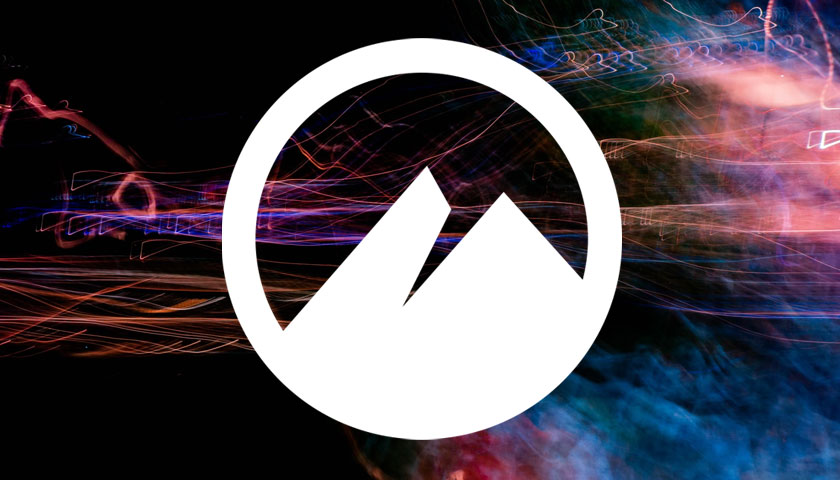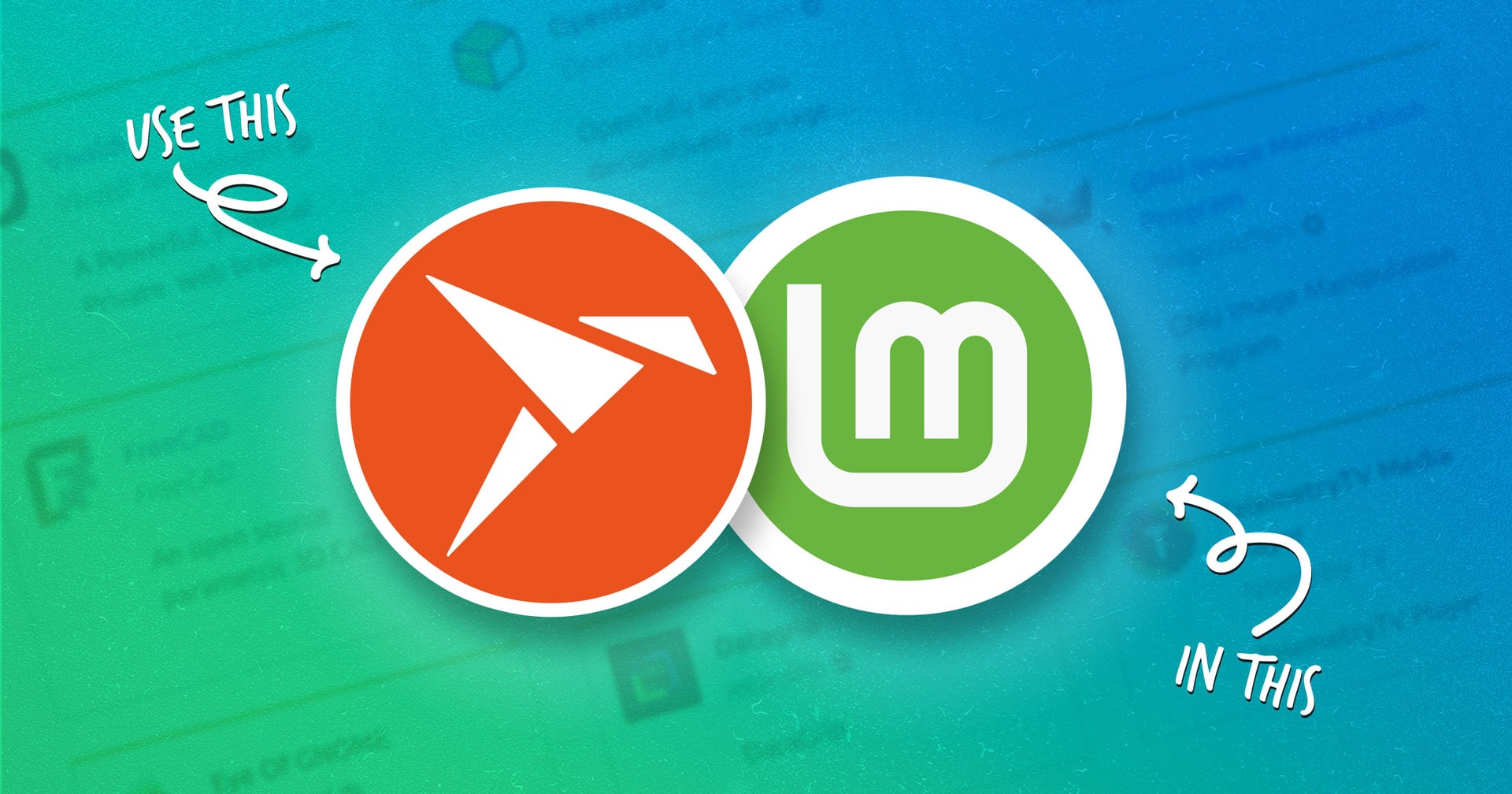与以前不同,我们不再经常看到随 Ubuntu 安装的引导加载程序 GRUB。
以前每次启动时都会显示该信息。现在,只有当您的安装出现问题时才会看到它!
无论你是否打算使用 GRUB,它都是 Linux 生态系统的重要组成部分。因此,在我们的 Ubuntu 基础系列的这篇文章中,我们将介绍如何浏览 GRUB 以及有哪些可用选项。
1. 转变
Ubuntu 默认不显示 GRUB 菜单。要在启动过程中查看 GRUB,您需要在启动过程中按下右侧 SHIFT 键。
2. 向上/向下键
当您在 GRUB 菜单时,您可以使用向上和向下箭头键选择菜单中显示的其他操作系统和内核配置。当您选择了要突出显示的操作系统后,按 Enter 键启动它。
3. “e” 表示编辑
有时您可能需要编辑启动命令,
使用箭头键选择启动选项,然后手动按“e”键选择该条目的启动选项。
您可能需要执行此操作才能运行特定的启动参数,传递内核标志,调整运行时间级别或设置帧缓冲模式。
当你准备好使用修改后的更改启动时,按Ctrl+X。
4.“c”表示命令行模式
在 GRUB 菜单上按“c”键切换到“CLI 模式”。从这里你可以执行财富,包括更改菜单项名称、修复损坏的安装或启动到自定义内核配置。
5.“Esc”
随时点击“Esc”键即可返回主 GRUB 菜单屏幕。如果您按ESC键在编辑器或命令行屏幕上,您所做的所有配置更改都将被丢弃,并且您将返回到主菜单界面。